第六章 基本动画
动画基础课程教学大纲
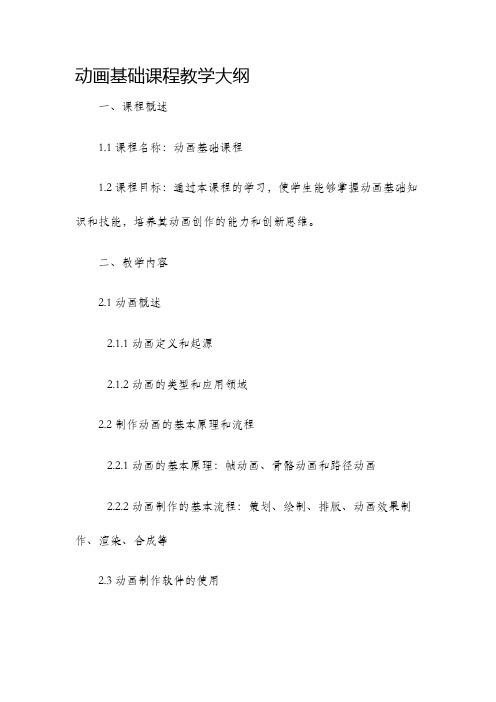
动画基础课程教学大纲一、课程概述1.1 课程名称:动画基础课程1.2 课程目标:通过本课程的学习,使学生能够掌握动画基础知识和技能,培养其动画创作的能力和创新思维。
二、教学内容2.1 动画概述2.1.1 动画定义和起源2.1.2 动画的类型和应用领域2.2 制作动画的基本原理和流程2.2.1 动画的基本原理:帧动画、骨骼动画和路径动画2.2.2 动画制作的基本流程:策划、绘制、排版、动画效果制作、渲染、合成等2.3 动画制作软件的使用2.3.1 介绍常用的动画制作软件,如Flash、After Effects、Maya 等2.3.2 软件界面、工具和基本操作演示2.4 基本动画技巧和表现手法2.4.1 关键帧技法和插帧技法2.4.2 动画的速度与变化2.4.3 动画的音效和配乐2.5 角色设计和运动原理2.5.1 角色设计的基本原则2.5.2 角色动作设计的基本原理2.6 故事情节和剧本创作2.6.1 故事情节的编写和构思2.6.2 剧本的撰写和表达技巧2.7 动画效果的制作2.7.1 动画的特殊效果:动画过渡、形变、模糊、闪烁等2.7.2 动画的渲染和合成技术三、教学方法3.1 前导讲解法:通过讲解动画的基本概念、原理和流程,为学生搭建起学习动画的基础框架。
3.2 实例演示法:通过展示和解析经典的动画作品,让学生更直观地理解和掌握动画制作的技巧和表现手法。
3.3 实践操作法:通过实际操作动画制作软件,让学生亲自体验和练习动画制作的过程,并通过批评和改进不断提升技能。
四、教学评估与考核4.1 平时表现评估:根据学生在课堂上的参与度、表现和作业完成情况进行评估。
4.2 作品评估:要求学生制作并提交一定数量的动画作品,通过对作品的评估来考察学生的动画制作能力和创意思维。
五、参考教材5.1 《动画基础教程》作者:李明出版社:电子工业出版社5.2 《动画技法与艺术》作者:约翰.卡尼出版社:人民邮电出版社六、备注本教学大纲仅供参考,具体课程内容和教学方法可根据实际教学需要进行适当调整和完善。
第六章_计算机动画

左图显示一个被贴了标示物(白色小球)的演员在 场地中跑步,右图是Vicon370系统所采用的特殊红 外照相机,只捕捉白色标示物。
3、二维动画软件
Animator Studio Flash Ulead Gif Animator
Animation Stand二维卡通软件
Animation Stand是一个流行的非常二维卡通 软件,全球最大卡通动画公司如沃尔特、华纳 兄弟、迪斯尼和Nckelodeon,皆曾采用 Animation Stand作为二维卡通动画软件,用 于生产最原本的图样、独创的和完全动画化的 系列片,为娱乐业的商业应用。
2、二维动画的制作过程
(1) 制作声音对白和背景音乐 (2) 制作关键画面 (3) 绘制动画画面 (4) 复制到胶片上 (5) 上色 (6) 核实检查动画画稿 (7) 拍摄电影胶片 (8) 后期制作
三维动画的制作过程
在动画技术当中,最有魅力并应用最广的当然是三 维动画。因为我们的世界是立体的,只有三维才让 我们感到更真实。二维动画可以看成三维动画的一 个分支,它的制作难度及对电脑性能的要求都远远 低于三维动画。 三维动画之所以被称作计算机生成动画,是因为参 加动画的对象不是简单地由外部输入的,而是根据 三维数据在计算机内部生成的,运动轨迹和动作的 设计也是在三维空间中考虑的。 计算机3D动画的制作过程主要有建模、编辑质材、 贴图、灯光、动画编辑和渲染几个步骤。
动画原理
● 早期的动画 ● 视觉效果
观看动画的机器1906
教学进程
什么是动画
动画是通过连续播放一系列画面,给视觉造成连续变化 的图画。 基本原理与电影、电视一样,都是视觉原理。医学已证 明,人类具有“视觉暂留”的特性,就是说人的眼睛看到 一幅画或一个物体后,在1/24秒内不会消失。利用这一 原理,在一幅画还没有消失前播放出下一幅画,就会给 人造成一种流畅的视觉变化效果。 电影采用了每秒24幅画面的速度拍摄播放,电视采用了 每秒25幅(PAL制)或30幅(NSTC制)画面的速度拍摄 播放。如果以每秒低于24幅画面的速度拍摄播放,就会 出现停顿现象。
《动画基础》课件

本课件将介绍动画的定义、分类、基本原理,以及动画在影视制作和游戏开 发中的应用领域。我们还会讨论国内外动画市场的发展概况和动画制作的软 件工具。
动画的定义
动画是一种通过连续播放静止图像或物体在一定时间内产生运动的视觉艺术 形式。它能够给观众带来惊喜、欢乐和想象力的体验。
动画的分类
2 动画导演
动画导演负责统筹和指导动画制作的整个过程,他们需要具备良好的艺术眼光和领导能 力。
结论
动画是一门有趣且具有巨大创造力的艺术形式。它在影视制作和游戏开发中 发挥着重要的作用,为观众带来无限的想象空间和视觉享受。
动画的发展概述
1
国内动画市场
近年来,中国动画市场快速发展,涌现出许多优秀的国产动画作品,受到观众的喜爱和认可。
2
国际动画产业
国际动画产业也在不断增长,动画电影在世界范围内取得了巨大的商业和艺术成功。
动画制作的软件工具
Adobe Flash
Adobe Flash是一款流行的动画制作软件,它提供了丰富的绘图和动画功能,适用于传统动 画和计算机动画的制作。
2 关键帧与插帧
关键帧是一个动画序列中最重要的帧,插帧是根据关键帧之间的差异,通过计算机算法 自动生成的中间图像。它们共同形成了平滑的动画效果。
动画的应用领域
影视制作
动画在电影和电视剧中广泛应用,它可以生动地呈 现人物和场景,创造独特的视觉效果,引起观众的 共鸣。
游戏开发
游戏中的动画可以增强游戏体验,使角色和场景变 得更真实、更具吸引力。它给玩家带来沉浸式的游 戏体验。
Toon Boom
Toon Boom是专业的动画制作软件,它具有强大的绘画和动画工具,被广泛应用于电影、 电视和游戏制作。
flash初识Flash教案

Flash初识Flash教案第一章:Flash概述1.1 课程目标让学生了解Flash的基本概念和发展历程。
让学生掌握Flash的应用领域和基本功能。
1.2 教学内容Flash的基本概念:Flash动画、Flash电影、Flash文档等。
Flash的发展历程:从Flash 1.0到Flash CS6的演变。
Flash的应用领域:网络动画、游戏开发、广告设计等。
Flash的基本功能:绘图、动画、音视频处理等。
1.3 教学方法讲解法:讲解Flash的基本概念和发展历程。
演示法:展示Flash的应用领域和基本功能。
互动法:引导学生提问和讨论。
1.4 教学步骤引入话题:介绍Flash的基本概念。
讲解Flash的发展历程:通过时间线的形式展示Flash的演变。
展示Flash的应用领域:通过案例分析介绍Flash在不同领域的应用。
讲解Flash的基本功能:通过实际操作演示Flash的绘图、动画、音视频处理等功能。
1.5 作业布置让学生课后搜索Flash的发展历程,了解Flash的发展趋势。
第二章:Flash界面与工具2.1 课程目标让学生熟悉Flash的工作界面和各个工具栏的作用。
让学生掌握常用的绘图工具和选择工具。
2.2 教学内容Flash的工作界面:舞台、时间轴、工具箱等。
工具栏的作用:选择工具、绘图工具、文本工具等。
常用的绘图工具:线条工具、铅笔工具、刷子工具等。
常用的选择工具:选择工具、套索工具、魔术棒工具等。
2.3 教学方法讲解法:讲解Flash的工作界面和工具栏的作用。
演示法:展示常用的绘图工具和选择工具的使用方法。
互动法:引导学生动手操作和提问。
2.4 教学步骤讲解Flash的工作界面:介绍舞台、时间轴、工具箱等元素的作用。
讲解工具栏的作用:通过实际操作演示各个工具栏的功能。
讲解常用的绘图工具:通过实际操作演示线条工具、铅笔工具、刷子工具等的使用方法。
讲解常用的选择工具:通过实际操作演示选择工具、套索工具、魔术棒工具等的使用方法。
液压传动第六章

6.1.2 液压阀的分类 单向阀和换向阀
利用通流通道的更换来 溢流阀、减压阀、顺序 方向阀 阀和压力继电器 控制油液的流动方向
液 压 阀
压力阀 流量阀
节流阀、调速阀、 溢流节流阀
利用通流截面的节流作用 来控制系统的压力和流量
6.1.3 对液压阀的基本要求
液压系统中所使用的液压阀均应满足以下基本要求: (1)动作灵敏,使用可靠,工作时冲击和振动小。
4)液动换向阀 液动换向阀是利用控制油路的压力油来改变阀芯 位置的换向阀。
当K1通压力油,K2通回油时,阀芯 右移,P与A通,B与T通;当K2通压 力油,K1通回油时,阀芯左移,P与 B通,A与T通;当K1和K2都不通压 力油时,阀芯在两端对中弹簧的 作用下处于中位。
三位四通液动换向阀
5)电液换向阀 电液换向阀是由电磁阀和液动阀结合在一起构成 的一种组合式换向阀。
A B
油路,防止油路间的互相干扰。
单向阀要以和其他阀组成组合阀,例如 单向顺序阀、单向节流阀等。
单向阀的职能符号
2.液控单向阀
当控制口K处无压力油 通入时,它的工作机制 和普通单向阀一样:压 力油只能从通口P1流向 通口P2,不能反向倒流; 当控制口K有控制压力 油时,活塞1右移,推动顶杆2顶开阀芯,使油口P1和P2接通,油液 就可在两个方向自由通流。此时液控单向阀相当于一条通路。
①缸的两腔被封闭,活塞在任一位置均可停住,且能承受一 定的正向负载和反向负载。 ②因P口封闭,泵不能卸荷,泵排出的压力油只能从溢流阀排 回油箱。 ③可用于多个换向阀并联的系统。当一个分支中的换向阀处 于中位时,仍可保持系统压力,不致影响其它分支的正常工 作。
AB
H型机能
P T
2)H型机能 阀芯处于中位时, P,A,B,T四个油口互通,特点如下: ①虽然阀芯已除于中位,但缸的活塞无法停住。中位时油缸不 能承受负载; ②不管活塞原来是左行还是右行,缸的各腔均无压力冲击,也 不会出现负压。换向平稳无冲击,换向时无精度可言;
第六章Power Point 2010练习题2
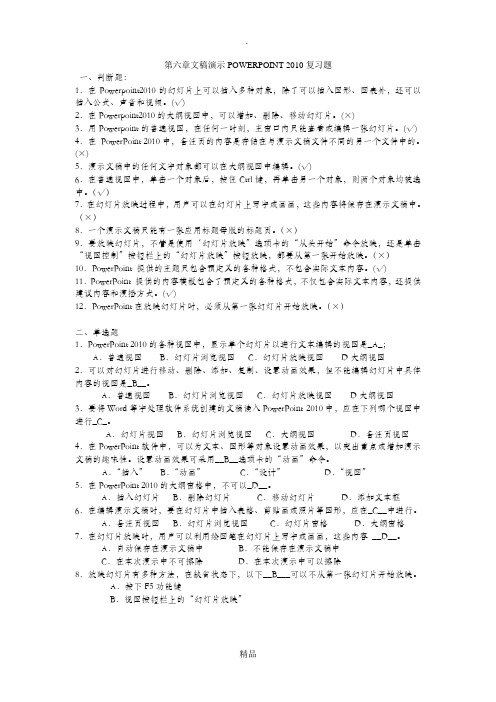
第六章文稿演示POWERPOINT 2010复习题一、判断题:1.在Powerpoint2010的幻灯片上可以插入多种对象,除了可以插入图形、图表外,还可以插入公式、声音和视频。
(√)2.在Powerpoint2010的大纲视图中,可以增加、删除、移动幻灯片。
(×)3.用Powerpoint的普通视图,在任何一时刻,主窗口内只能查看或编辑一张幻灯片。
(√) 4.在PowerPoint 2010中,备注页的内容是存储在与演示文稿文件不同的另一个文件中的。
(×)5.演示文稿中的任何文字对象都可以在大纲视图中编辑。
(√)6.在普通视图中,单击一个对象后,按住Ctrl键,再单击另一个对象,则两个对象均被选中。
(√)7.在幻灯片放映过程中,用户可以在幻灯片上写字或画画,这些内容将保存在演示文稿中。
(×)8.一个演示文稿只能有一张应用标题母版的标题页。
(×)9.要放映幻灯片,不管是使用‘幻灯片放映”选项卡的“从头开始”命令放映,还是单击“视图控制”按钮栏上的“幻灯片放映”按钮放映,都要从第一张开始放映。
(×)10.PowerPoint 提供的主题只包含预定义的各种格式,不包含实际文本内容。
(√) 11.PowerPoint 提供的内容模板包含了预定义的各种格式,不仅包含实际文本内容,还提供建议内容和演播方式。
(√)12.PowerPoint在放映幻灯片时,必须从第一张幻灯片开始放映。
(×)二、单选题1.PowerPoint 2010的各种视图中,显示单个幻灯片以进行文本编辑的视图是_A_;A.普通视图B.幻灯片浏览视图C.幻灯片放映视图D大纲视图2.可以对幻灯片进行移动、删除、添加、复制、设置动画效果,但不能编辑幻灯片中具体内容的视图是_B__。
A.普通视图B.幻灯片浏览视图C.幻灯片放映视图D大纲视图3.要将Word等字处理软件系统创建的文稿读入PowerPoint 2010中,应在下列哪个视图中进行_C_。
第六章液压基本回路ppt课件

(1) 该 回路速度负载特性、最大承载 能力、损失功率和效率基本相同。
(2) 与进油节流调速回路的比较
a. 承受负值负载的能力 b.运动平稳性 c.发热及泄漏的影响 d.实现压力控制的方便性 e.停车后的起动性能
3.旁路节流调速回路(动画演示)
经营者提供商品或者服务有欺诈行为 的,应 当按照 消费者 的要求 增加赔 偿其受 到的损 失,增 加赔偿 的金额 为消费 者购买 商品的 价款或 接受服 务的费 用
动画演示
经营者提供商品或者服务有欺诈行为 的,应 当按照 消费者 的要求 增加赔 偿其受 到的损 失,增 加赔偿 的金额 为消费 者购买 商品的 价款或 接受服 务的费 用
3.采用液控单向阀的平衡回路 4.采用远控平衡阀的平衡回路
经营者提供商品或者服务有欺诈行为 的,应 当按照 消费者 的要求 增加赔 偿其受 到的损 失,增 加赔偿 的金额 为消费 者购买 商品的 价款或 接受服 务的费 用
(四)卸荷回路
1.功用
是在液压泵不停止 转动时,使其输出的 流量或压力在很低的 情况下工作。
2.类型
(1)换向阀卸荷回路
M、H、K型中位机能的三位换向阀处于中位时,泵即卸荷 。 (动画)
(2)二通插装阀卸荷回路(动画)
当二位二通电磁阀通电后,主阀上腔接通油箱,主阀口全开,泵 即卸荷。
经营者提供商品或者服务有欺诈行为 的,应 当按照 消费者 的要求 增加赔 偿其受 到的损 失,增 加赔偿 的金额 为消费 者购买 商品的 价款或 接受服 务的费 用
(七)泄压回路
1.功用 液压系统在保压过程中,由
于油液压缩和机械部分产生弹 性变形,因而储存了相当的能 量,若立即换向,则会产生压 力冲击。因而对容量大的液压 缸和高压系统应在保压与换向 之间采取泄压措施。
Maya三维动画设计与制作第6章简明教程PPT课件

4
• 2.3D layout的制作及要点 • (1)读懂故事板 • 作为紧跟故事板的后一个制作环节,对于制作人员,读懂上一个环节的创作意 图是非常重要的,这就需要和故事板部门的同事紧密协作。在通常情况下,故 事板组的同事们在完成了一组连续镜头的故事板设计后,就会把这个故事给镜 头预演的制作人员叙述一次,阐明他们的创作意图。当读懂故事板以后,还需 要对故事板作一个分析判断。这是因为不是所有的故事板内容都适合在三维空 间中表现。当发现有不适合表现的镜头时,就需要和导演及故事板制作人员商 量修改镜头。 • (2)以编辑软件为制作中心,从整体着眼,看一系列镜头的连续效果 • 因为layout阶段决定镜头的时间关系、镜头前后的衔接、摄像机移动、构图及 角色走位等,因此layout制作人员必须从连续镜头着手,绝不可只看单个镜头 的效果。熟练掌握编辑软件的操作,便成了layout制作人员不可缺少的技能, 另外,也需要制作人员在一定程度上懂得影片剪辑的基本知识要点。一个好的 layout制作者,还要懂得如何在layout中给后期编辑留下余地,而不会使编辑 工作会变得束手束脚。如在一些cut on action的镜头间,可以将这两个镜头 都做的长一些,使这两个镜头都有一定的镜头重复。这样,就把镜头剪切点的 决定权交给了后期编辑,从而使后期编辑工作更有余地。
图组6-4 关键动作
7
6.1.3
摄像机的设置
• 架设摄像机是镜头预演制作的重要组成部分。制作人员在这个阶段决定摄像 机的焦距、摄像机角度以及摄像机运动路线等重要的摄像机信息。三维动画 中的摄像机及角色、场景是处于三维空间中的,因此,制作人员要极力使运 动的摄像机能够表现出三维空间感,让观众能够感觉到角色和场景是存在于 三维空间中的。比如,在推镜时使摄像机向上旋转或挑起一点,这样整个场 景的三维空间感就立即被加强了。虽然在三维软件中摄像机动画是可以被任 意摆弄的,可以做出在传统实拍中不能做出的摄像机动作,但在一般情况下 依然需要保持摄像机运动的客观真实性。 • 一个被导演通过的镜头预演文件具有初步的可观赏性,它在镜头语言,基本 构图、镜头节奏等方面都应该是准确的,并且应该拥有初步的人物动作、简 单的特效以及群组作为画面内容参考。这样制作完成的文件经过导演认可以 后就可以交给后面动画部门制作角色动画了,如图组6-5所示。
06-2第六章 动画技法 第二节 透视

三、一点透视的透视规律
(1)平行透视只有一 个主向灭点:主点。
(2) 平行直角六面 体在一般状况下能 看到三个面,在特 殊情况下,只能看 到两个面或一个面。
三、一点透视的透视规律
(3)直角六面体的 位置高低不同时, 离视平线愈远的水 平面的透视愈宽, 反之愈窄,与视平 线同高的面呈一直 线。
视平线
(5) 消失点
直角六面体中, 与画面不平行的线段
经过延长,逐渐向远 方延伸,愈远愈靠拢, 最后集中消失于地平 线上的一个点,这个 点叫消失点。
消失点
A
B
2、透视学中的常用术语
(6)原线 凡是与画面平行的直线都是原线,原线在透视方向和 分段比例上不发生变化,原来是水平看上去仍然是水平; 原来垂直,看去仍然垂直。在透视长度上是越远越短。 (7)变线 凡是与画面不平行的直线都是变线,相互平行的变线, 都向同一个灭点集中。
(2) 二点透视表现 出的画面效果较自 由,具有活泼、生 动的特点,与真实 场景空间相比,具 有很好的真实性、 且变化多样、纵横 交错的特点,有助 于表现复杂的场景 及丰富多采的人物 活动。
三、二点透视的四种状态
由于动画影片中镜头的瞬息万变,要求我们不 能用孤立的、静止的方式看待方形景物的透视 现象,应从方形物的运动中,认识和掌握成角 透视的变化规律,才能得心应手地画出方形景 物的各种透视现象。因此,有必要从立方体的 旋转过程中,分析并认识立方体的典型透视特 征,以及成角透视中一对消失点在地平线上移 动的规律。
方形物体向左旋转的状态
方形物体向左旋转的状态
(1)平行状态
(2)微动状态
方形物体向左旋转的状态
(3)一般状态
(4Байду номын сангаас对等状态
三相交流电路

三相电源三角形连接 三相绕 组两两 首尾端 连接
下一页
线圈绕组三 角形接线图
上一页
15 16
6.2三相电源的连接
第六章三相 交流电路 知识学习
◆ 6.1三相正弦 交流电的产生 ◆ 6.2三相电源 的连接 ◆ 6.3三相负载 的连接 ◆ 6.4三相交流 电路功率
2.线电压与相电压
※线电压等于相电压关系为:
上一页
3
4
下一页
第六章三相 交流电路 知识学习
◆ 6.1三相正弦 交流电的产生 ◆ 6.2三相电源 的连接 ◆ 6.3三相负载 的连接 ◆ 6.4三相交流 电路功率
6.1三相正弦交流电路的产生 一、对称三相正弦交流电动势的产生
1. 三相交流发电机
三相交流电动势 由三相交流发电 机产生。
STC 系列三相交流发电机
6.1三相正弦交流电路的产生 三、相序
三相交流电动势依次到达最大值的顺序称为相序。其 相序为U-V-W-U,称为正序或顺序;若最大值出现的顺 序为U-W-V-U,恰好与正序相反,称为负序或逆序。
上一页
15 16
下一页
6.1三相正弦交流电路的产生
第六章三相 交流电路 知识学习
◆ 6.1三相正弦 交流电的产生 ◆ 6.2三相电源 的连接 ◆ 6.3三相负载 的连接 ◆ 6.4三相交流 电路功率
填 空 题 1 三角形 连接。 星形 和_______ 三相电源绕组的连接方式有_______
答案
相线 之 相线 与_______ 2 三相四线制可输送两种电压,一种是_______ 相线 中性线 之间的 间的电压叫线电压,另一种是__________ 与__________ 电压叫相电压。 3
答案
动画概论课件——06 动画概论第六章动画片的创作原理
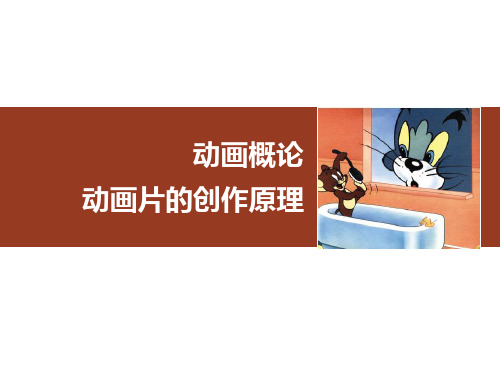
技术的发展扩展了创作观念。这种观念主要体现在创作者利用不同的创作手段来阐述动 画的特性,如利用竹子、油画、水墨、沙子、铁丝或棉线条等物质制作动画。这些具有 独创精神的制作手段更多地出现在实验动画的创作中,作品往往具有超乎寻常的艺术表 现力和视觉冲击力。随着动画工业化的需要,现代动画人把电脑技术与动漫游戏创作结 合得几乎接近完美,产生了三维立体扫描、光学动态捕捉和无纸动画技术,把这些新技 术手段运用在动画电影和游戏创作中,不仅节省了制作成本、提高了制作水准,而且还 缩短了制作周期。
第一节 商业动画片的创作原理
(四)声音的构成 1. 声音对画面的作用 观众欣赏动画片是通过视(眼睛看)、听(耳朵听)来完成欣赏过程的。
2. 声音的组成 动画的声音由人声、音响、音乐组成。 (1)人声。人声是指由人发出的声音,包括人物的对白、独白、旁白、心声、群杂。 (2)音响。音响包括自然音响、动作音响、机械音响、特殊音响。
2. 非戏剧式结构 非戏剧式结构带有较强的文学性,叙事重细节而不强调冲突和编排情节。创作者往往从 细节入手,或强调纪实性,或强调抒情性。非主流的实验艺术短片常用这种结构。
第一节 商业动画片的创作原理
(三)画面的构成 画面构成包括美术风一种视觉艺术,要靠观众的感官刺激达到传递信息的目的。它的每一幅画面所 承担的视觉元素都非常重要。美术风格的确定对整部片子的风格样式起到很重要的作用, 其中最重要的一点莫过于将各制作单元统一在一种风格之中。
2. 构图 动画片的构图原理包括绘画构图原理和运动构图原理。动画片是由一幅幅静止画面构成的, 每一幅静止画面的好坏直接影响到成片的质量,而绘画中对构图的要求又是考察绘画作品 优劣的一项重要指标。
3. 动作 动作包括角色表演、调度(走位设计)、镜头运动(场景角度变化、景深变化、机位变化 及运动等)。动画片中的所有动作要合理,最重要的是主要角色在画面中运动和位置的提 前设计。一方面,动画片的创作人员以精良的片子呈现给观众;另一方面,制作精良的动 画片也提高了观众的视觉感受,促使观众对动画片的欣赏期盼越来越高。
自考动画-动画概论大纲

一.章节1.考核章节:第一章到第十章,第十三章第一节、第二节2.重点:第一到第五章,第十章第一节、第三节、第四节3.不考核:第十一章、第十二章、第十三章第三节二.考核内容与考核目标第一章动画历史1.梦想与发明(1824-1895)(1)识记:技术实验的过程和关键人物及其代表作品以及早期的动画作品(2)理解:理解动画的产生2.探索与发现(1895-1930)(1)识记:①第一代探路者及其代表作品。
②实验动画在欧洲的发展、早期作者、作品(2)理解:商业动画在美国滋生,迪士尼的贡献与动画产业的发端3.挑战与发展(1930-1942)(1)识记:迪士尼在作品创作的挑战内容;主流动画中的挑战难度案例;这时期中,实验动画的代表作者与作品(2)理解:动画的技术挑战与发展4.自由意志(1942-1980)(1)识记:各国艺术动画的重要人物及代表作品(2)理解:自由意志的含义5.新技术时代(1980-新世纪)(1)识记:计算机软件生成一系列可供实时播放的动态连接图像的计算机技术(2)理解:新技术时代、新概念、以及新技术背后的变化第二章动画本体1.视觉构成(1)识记:视觉构成的三大基本因素(2)理解:动画的基本因素、符号特性和运动特性的含义(3)应用:在影像中运用基本因素、符号特征、运动特征表现画面的视觉构成感2.声音构成(1)识记:声音构成的因素(2)理解:对白音效音乐在动画声音构成中的作用(3)应用:声音构成的重要性3.叙事特性(1)识记:叙事特性的代表作品与内容(2)理解:寓意与表达的含义(3)应用:寓意与表达在叙事中的重要性4.技术机制(1)识记:作品中技术机制的类型(2)理解:作品介质、投射装置、材料与工具因素的作用(3)应用:材料与工具的种类及内容第三章动画创作1.创作原理(1)识记:创作主体、创作客体(2)理解:对于动画创作的主客体认识2.创作流程(1)识记:前期、中期、后期、电脑动画制作流程(2)理解:动画创作流程中各个环节的工作内容和工作重点3.故事结构(1)识记:不同故事结构中的代表作品影片(2)理解:不同动画的故事结构(3)应用:结合作品分析具有代表性的各类型动画叙事形态的作品的艺术特色4.作品类型(1)识记:不同作品类型的分类(2)理解:工艺技术分类的类型特点与作品、传播媒体分类的类型特点与作品、实验动画的类型特点、发展与作品第四章动画应用1.文化传播(1)识记:电视媒体放大了动画做为文化传播媒介的功能与作用(2)理解:动画作品中的文化以及价值在现实生活中的影响2.知识普及(1)识记:动画的特点和优势在知识普及层面上显现的优势与表现(2)理解:动画在传播知识层面的得天独厚的条件,以及表现的领域3.影视特效(1)识记:动画应用在影视特效方面的早期的代表作品(2)理解:动画在现代电视电影视觉特效层面的必不可少的内在原因4.广告制作(1)识记:动画在广告制作方面的应用(2)理解:广告本身特点以及动画技术的运用的必然性关系5.电子游戏(1)识记:通过电子设备进行的一种娱乐方式,其在视觉上呈现为交互性动画(2)理解:电子游戏运用动画的必然性内在联系第五章动画语言1.运动过程分解(1)识记:分解的含义,分解的方法,分解的意义(2)理解:什么是分解、如何分解、为何分解(3)应用:独立分析动画的运动过程既分解2.动画运动还原(1)识记:动画运动与还原的技术内容(2)理解:什么是还原、如何还原3.制约分解与还原的条件(1)识记:动作理解(2)理解:制约与还原的四个条件4.动画运动表现(1)识记:动画表现技巧(2)理解:动画的运动表现的不同手法(3)应用:动画的表现技巧、视点及视点变化的表现、各种运动规律bi第六章动画制作工艺1.平面绘制(1)识记:单线平涂、绘画风格、写实风格的概念(2)理解:单线平涂、绘画风格、胶片绘制的相关内容2.立体塑造(1)识记:关节偶动画的概念(2)理解:关节偶动画、捏造偶动画相关内容3.电脑虚拟(1)识记:电脑二维动画、电脑的三维动画、三维动画制作工艺的概念(2)理解:电脑二维动画、电脑三维动画、三维动画制作工艺的制作过程第七章动画人才素质培养1.观察、梦想、创造(1)观察、梦想、创造额概念(2)理解:观察、梦想、创造对于动画培养的意义2.借鉴传统(1)识记:借鉴传统作品的内容(2)理解:借鉴传统传统作品的意义3.研究经典作品(1)识记:具有代表性的经典动画作品(2)理解:什么是经典、借鉴迪士尼经验、动画作品解读4.能力训练(1)识记:故事建置、故事板要领、修订与完善、设置录音台本、关于策划书、练习用镜头画面讲故事(2)理解:创作中的实践环节及其工作内容5.思维训练与资源积累(1)识记:在身边发现形象、在生活中发现形式、发现动作的意义、关心生命的形态、故事从这里开始(2)理解:动画艺术创作的思维过程与要点总结(3)应用:设计有意思的动作、捕捉有趣的瞬间、画你了解的动态序列第八章动画创作练习1.资源开发(1)识记:动画创作中资源开发的要素(2)理解:动画中内容创作的意义2.材料提炼(1)识记:材料提炼的两大方面(2)理解:材料中情节与形象的作用3.作品设计(1)识记:动画的制作流程(2)理解:动画作品设计各环节的工作内容工作性质4.制作工艺(1)识记:动画制作工艺的主要因素(2)理解:创作作品制作环节相关内容及其工作性质5.影像生成(1)理解:摄影表与影像内容、拍摄与扫描、剪辑与输出等内容的作用第九章动画理论体系1.动画创作理论(1)识记:动画创作的两大理论内容(2)理解:动画创作理论的历史沿革相关内容2.动画技术理论(1)识记:动画技术特性与动画技术构成的基本概念(2)理解:动画技术理论的内容与意义3.动画本体理论(1)识记:动画本体论的三大特性(2)理解:动画本体理论的含义和历史沿革等相关内容第十章动画研究对象1.研究某一特性(1)识记:作品特性、视觉形式特性、传播特性、工艺特性、审美特性的概念(2)应用:动画作品特性、视觉形式特性、传播特性、工艺特性、审美特性的相关内容,能够就动画现象进行评述分析2.研究某一技术(1)识记:技术装备、技术知识、技术方法(2)理解:动画技术涵盖的相关内容3.研究某一功能(1)识记:作为技术的动画、作为工具的动画、作为媒介的动画(2)应用:领会与运用从功能上来研究动画,动画具有的诸多层面的表现linghui4.研究衍生产品(1)识记:物质的副产品、精神的副产品(2)应用:动画衍生产品的层面及其表现第十一章第十二章第十三章动画职业1.主导职业(1)识记:职务建制、工作性质。
第六章 数字动画技术

3
6.1 数字动画界定
图6-1 漫画《偷税有方》
4
第六章 数字动画技术
6.1 数字动画概述
6.1.1 数字动画的界定
(1)动画的艺术门类及其原理 而动画是通过连续播放一系列画面,给视觉造成动态变化的图画,能够展 现事物的发展过程和动态。对于现在的技术而言,“动画”并不仅仅是指传统 意义上的在屏幕上看到的带有一定剧情的影片和电视片(动画片),而且还包 括在教育、工业上用来进行演示的非实物拍摄的屏幕作品。 动画片的艺术形式更接近与电影和电视,而且它的基本原理与电影、电视 一样,都是人眼视觉现象的应用——视觉暂留。利用人的视觉生理特性可制作 出具有高想象力和表现力的动画影片。
第六章 数字动画技术
9
6.1 数字动画概述
6.1.1 数字动画的界定
(3)动画的发展历史
1915年,美国人Eerl Hurd创造了新的动画制作工艺,他先在塑料胶片上
画动画片,然后再把画在塑料胶片上的一幅幅图片拍摄成动画电影。直到现在,
这种动画制作工艺仍然被沿用着。
从1928年开始,世人皆知的Walt Disney逐渐把动画影片推向了颠峰。迪
第六章 数字动画技术
7
6.1 数字动画概述
6.1.1 数字动画的界定
(2)动画的分类 此外,按动作的表现形式来区分,动画大致分为接近自然动作的“完善动 画”(动画电视)和采用简化、夸张的“局限动画”(幻灯片动画)。从播放 效果上看,还可以分为顺序动画(连续动作)和交互式动画(反复动作)。从 每秒放的幅数来讲,还有全动画(每秒24幅)和半动画(少于24幅)(三流动 画)之分。 从分类的使用频率上来看,从制作技术和视觉效果这两个分类方法使用的 频率最高,也最容易被人们所接受。
第六章 胶体

达到临界胶束浓度后,溶液的诸多性质,如表面张力、电 导率、渗透压、去污能力等变化之规律都出现明显转折。
三、表面活性剂的作用 1.润湿作用 2.起泡与消泡作用
3.洗涤作用
第六章
§6-6
表面现象与胶体分散体系
胶体分散体系
一、几个概念 分散体系:一种或几种物质在另一种物质中分散所 构成的体系 分散相:被分散的物质称为分散相,在分散体系 中它是不连续相 分散介质:分散其他物质的物质称为分散介质,在 分散体系中它是连续相
CH3
Cl-
水 水 水 水 水 水 水 - 水 水
水
CH3 N+ CH3
溶于水
CH3CH2
CH2CH2
水 水
水 水
+ Cl
CH3
水 水 水
水 水
水 水
高分子表面活性剂
M >10000
2. 按分子量分类
中分子表面活性剂 1000<M<10000
低分子表面活性剂 100<M<1000(常用)
二、吉布斯吸附等温式 用热力学方法导出恒温下溶液表面的吸附公式:
a2 Γ RT
——Gibbs吸附等温式 a 2 T
——表面吸附量或表面过剩,即单位面积的表面层中
溶质的摩尔数减去本体中具有与表面层相同溶剂量的溶
液中溶质的物质的量,molm-2
2——溶质的活度,对于稀溶液,可用浓度c2代替活度
如肥皂 RCOONa
阳离子表面活性剂, 如胺盐 C18H37NH3+Cl-
表面活性剂
两性表面活性剂, 如氨基酸型R-NHCH2COOH 非离子型表面活性
如聚乙二醇类
HOCOH2[CH2OCH2]nCH2OH
第六章PowerPoint2010练习题2

第六章文稿演示POWERPOINT 2010复习题一、判断题:1.在Powerpoint2010的幻灯片上可以插入多种对象,除了可以插入图形、图表外,还可以插入公式、声音和视频。
(√)2.在Powerpoint2010的大纲视图中,可以增加、删除、移动幻灯片。
(×)3.用Powerpoint的普通视图,在任何一时刻,主窗口内只能查看或编辑一张幻灯片。
(√) 4.在PowerPoint 2010中,备注页的内容是存储在与演示文稿文件不同的另一个文件中的。
(×)5.演示文稿中的任何文字对象都可以在大纲视图中编辑。
(√)6.在普通视图中,单击一个对象后,按住Ctrl键,再单击另一个对象,则两个对象均被选中。
(√)7.在幻灯片放映过程中,用户可以在幻灯片上写字或画画,这些内容将保存在演示文稿中。
(×)8.一个演示文稿只能有一张应用标题母版的标题页。
(×)9.要放映幻灯片,不管是使用‘幻灯片放映”选项卡的“从头开始”命令放映,还是单击“视图控制”按钮栏上的“幻灯片放映”按钮放映,都要从第一张开始放映。
(×)10.PowerPoint 提供的主题只包含预定义的各种格式,不包含实际文本内容。
(√) 11.PowerPoint 提供的内容模板包含了预定义的各种格式,不仅包含实际文本内容,还提供建议内容和演播方式。
(√)12.PowerPoint在放映幻灯片时,必须从第一张幻灯片开始放映。
(×)二、单选题1.PowerPoint 2010的各种视图中,显示单个幻灯片以进行文本编辑的视图是_A_;A.普通视图B.幻灯片浏览视图C.幻灯片放映视图D大纲视图2.可以对幻灯片进行移动、删除、添加、复制、设置动画效果,但不能编辑幻灯片中具体内容的视图是_B__。
A.普通视图B.幻灯片浏览视图C.幻灯片放映视图D大纲视图3.要将Word等字处理软件系统创建的文稿读入PowerPoint 2010中,应在下列哪个视图中进行_C_。
- 1、下载文档前请自行甄别文档内容的完整性,平台不提供额外的编辑、内容补充、找答案等附加服务。
- 2、"仅部分预览"的文档,不可在线预览部分如存在完整性等问题,可反馈申请退款(可完整预览的文档不适用该条件!)。
- 3、如文档侵犯您的权益,请联系客服反馈,我们会尽快为您处理(人工客服工作时间:9:00-18:30)。
教学活动及主要语言
一、创设意境,引入新课(设疑法、启发法、引导法)
上节课我们通过“闪动字”的学习,以及“探照灯”的练习初步领略了Flash遮罩动画的神奇之处。
一般而言。
遮罩层决定显示的区域,被遮罩层决定显示的内容,遮罩层的对象可以是图形、影片剪辑、文字、按钮等,但不包括线条。
如果想达到用线条做遮罩层的目的,我们还需要做一步转换。
二、新课讲授(讲授法、演示法)
§ 6.2.1知识点与技能
遮罩可以说是Flash中最基础同时也是变化效果最丰富的特效之一,很多复杂的动画都包含了遮罩的应用。
现在我们已经了解了遮,现在就通过实例来了解一下遮罩更为丰富的应用。
§ 6.2.2 范例——闪动字
设计结果:在焰火背景的衬托下,欢快的四个字“中秋快乐”以印章效果出现,同时,背景出现了绚丽的动态烟花,节日的喜庆感扑面而来。
设计思路:
(1)用遮罩特效制作内部图像流动的文字;
(2)用遮罩特效绘制绽放的烟花;
(3)利用已经做好的烟花,制作其他颜色不一样的烟花;
(4)将这些元件组合到舞台上。
范例解题引导:
Step 1 我们在“闪动字”的实例中已经学习了怎么用文字做遮罩,现在遮罩的对象是图像,并且包含边框。
(1)创建新的Flash文档,设置舞台大小为350×500Px,背景为黑色。
舞台背景设置
(2)新建图形元件“背景”,进入元件编辑界面。
导入素材图片,并相对于舞台对齐。
(3)进入元件的编辑状态,使用文本工具,并在属性面板设置其属性,将字体设为黑体,颜色设置为黑色,大小为80,颜色为绿色,并切换为粗体,如图:
设置文本工具属性
(4)新建图层2,将其拖动到最底层。
选中图层2,将图片拖入到舞台,位置如图所示:
图像第1帧的位置
(5)在该帧上创建补间动画,在第40帧插入关键帧,第40帧的效果如图。
图像在第40帧效果
(6)在其他层的第40帧上插入帧,将图层1设为遮罩层,如图所示:
文字遮罩效果
(7)新建图层3,将图层1的第1帧复制到图层3的第1帧上。
为避免干扰,隐藏图层1和图层2。
(8)使用墨水瓶工具,将笔触颜色是设置为粉红色和
黄色交替的线性渐变,如图:
设置笔触颜色
小贴士颜料桶工具添加的是填充颜色,墨水瓶工具添加的是笔触颜色。
(9)点击文字,使文字周围出现红黄相间的边线,并在属性面板中将笔触大小设为3,如图所示:
添加边线删除填充
(10)使用选择工具选中绿色的填充颜色,将其删去,如上图:
(11)最后显示图层1和图层2,这样,文本动画就完成了。
Step 2 制作动态烟花,这一步骤的重点是如何建立线条的遮罩。
(1)新建取名为“线条”的图形原件,进入元件的编辑状态。
使用刷子工具,大小和形状如图所示:
刷子设置绘制烟花形状绘制放射状渐变椭圆(2)假如烟花的形状没有画出满意的效果,可以使用选自工具调整线条的位置和形状,或者使用任意变形工具调整线条的角度。
(3)新建命名为“烟花”的影片剪辑元件,进入元件编辑的状态。
从库中将“线条”原件导入到舞台,调整到合适大小。
(4)新建图层2,将其移到图层1的下方。
选中图层2的第1帧,使用椭圆工具,绘制一个笔触颜色为无、填充颜色为有透明到红色再到黄色的放射状渐变椭圆,作为烟花的颜色,如上图:
(5)在图层1和图层2的第40帧均插入关键帧,并在第1帧上创建补间动画。
(6)图层1的第40帧线条保持大小不变,将其位置略微下移,造成烟花完全绽放的真实感。
(7)选中图层2的第1帧上的椭圆,使用变形工具缩小椭圆,将其完全缩放到烟花的中心。
椭圆第1帧位置椭圆第40帧位置
(8)选中图层2的第40帧,将舞台显示范围设为25%,放大椭圆至充满整个舞台,是的椭圆的中心部分完全覆盖线条,如上图:
(9)将图层1设为遮罩层。
Step3 利用已经制作完毕的烟花,再添加两个色彩不一样的烟花。
(1)打开库,在“烟花”元件上右击,选择“直接复制”,将新元件命名为“烟花1”。
(2)进入“烟花1”的编辑状态,取消图层1的遮罩属性,并取消图层1和图层2的锁定。
(3)取消图层1的补间动画,并将第1帧和第40帧上的椭圆两次分离,在右边的混色器面板中改变渐变色。
(4)在第1帧和第40帧之间创建补间动画,使椭圆运动、渐变。
(5)将图层1设定为遮罩层,观察烟花是否变色。
(6)再以同样的方法复制元件“烟花2”,创建一个新的烟花。
Step 4 最后,将这些元件放到舞台上进行组合
(1)回到主场景,将“背景”元件拖入到舞台,在第1帧上创建补间动画,在第40帧插入关键帧,在属性面板中将第1帧的Alpha值设为0%,在第40帧的Alpha设为100%,烟花慢慢显现。
(2)新建图层2,将“文字”元件拖入该层,使用任意变形工具将第1帧的文字大小设为200%,在属性面板中将Alpha值设为0%。
在第20帧上创建关键帧,文字大小为100%,Alpha值为100%,使文字以印章方式出现。
(3)新建图层3,在第10帧上创建关键帧,从库中将“烟花”、“烟花1”、“烟花2”三个元件拖到该帧上,调整。
